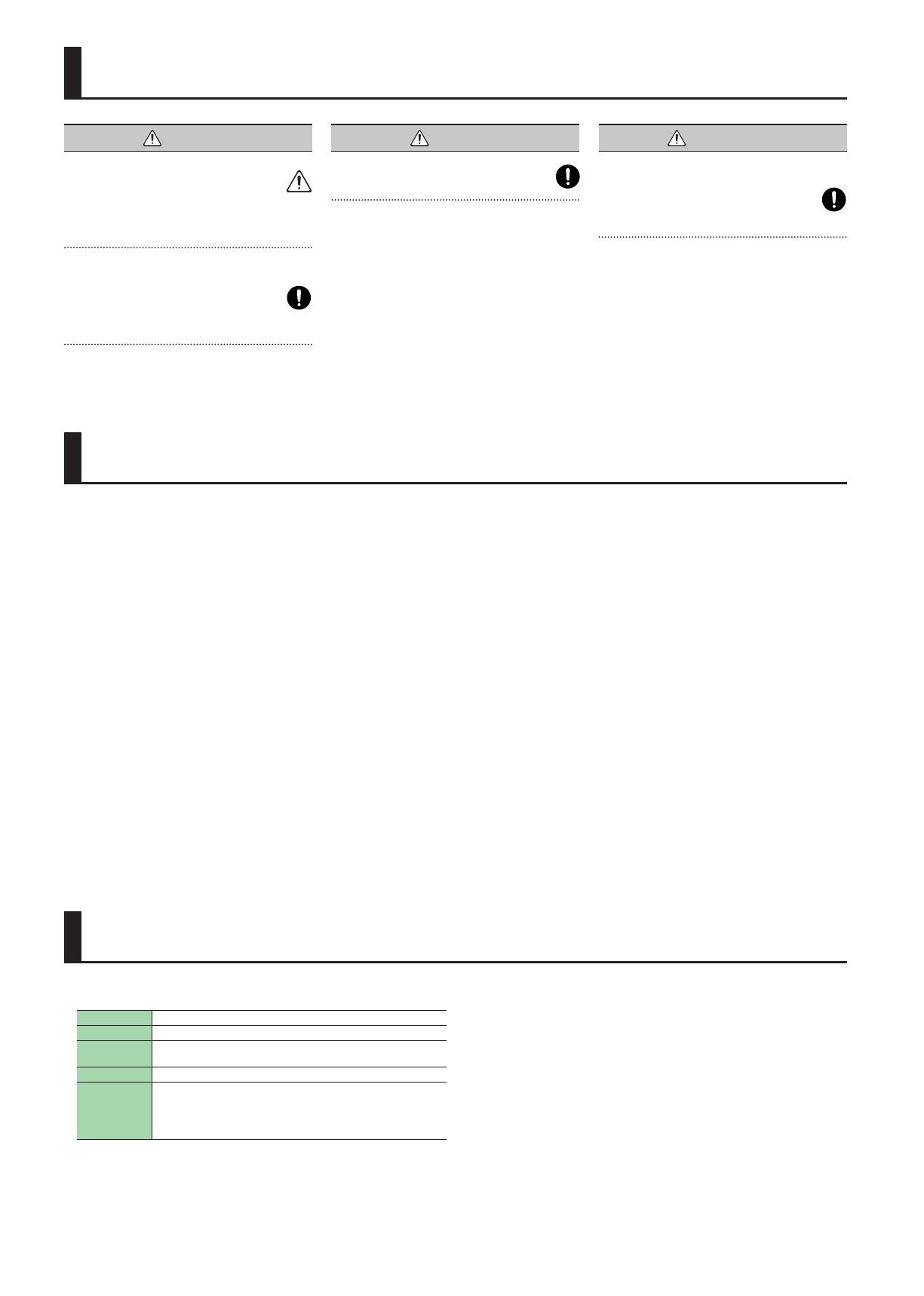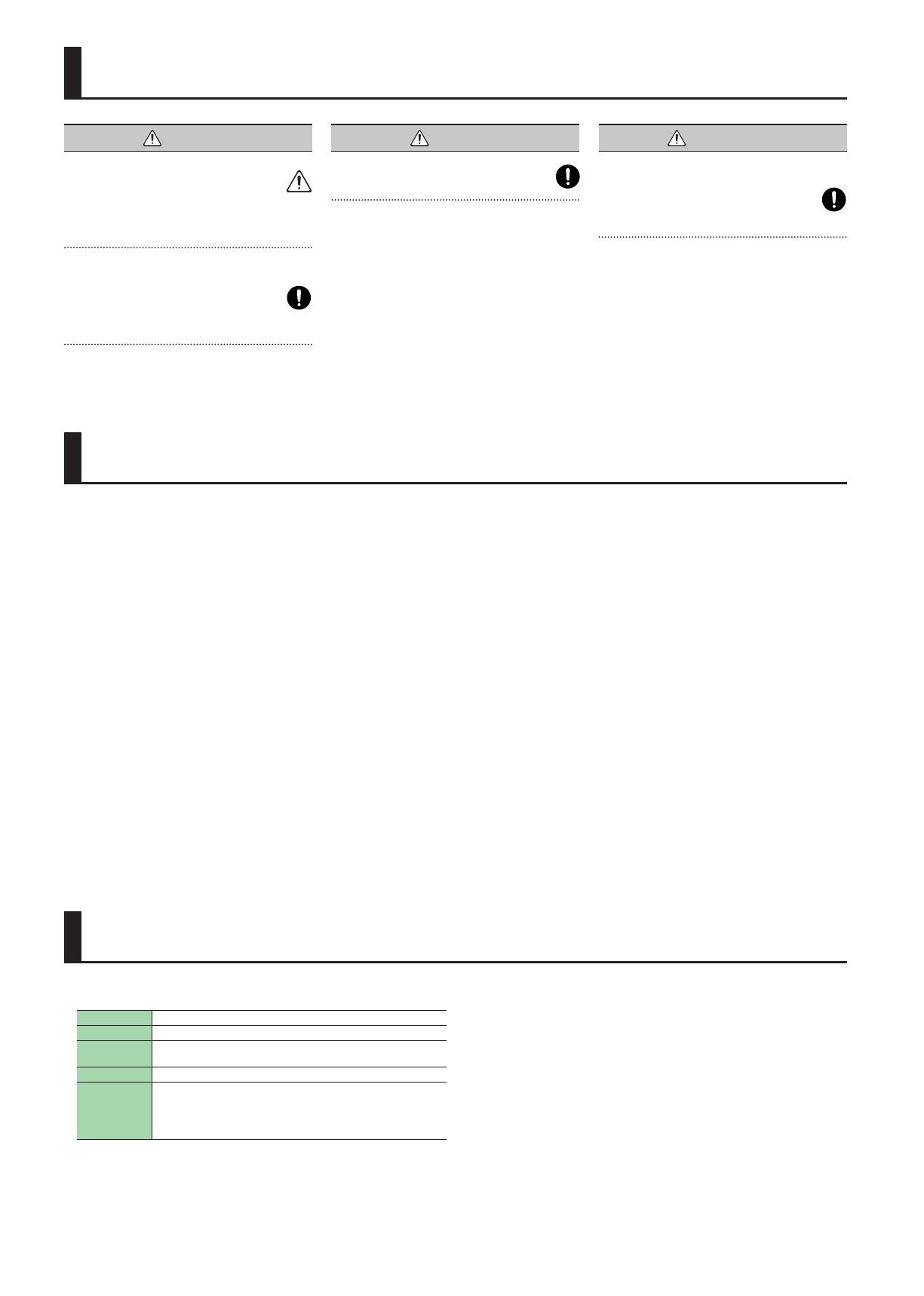
12
Roland DJ-808: DJ Controller
Zdroj napájení AC adaptér
Spotřeba 2000 mA
Rozměry
666 (Š) x 427 (H) x 84 (V) mm
26-1/4 (W) x 16-13/16 (D) x 3-15/16 (H) inches
Hmotnost 6,8 kg / 15 lbs (bez AC adaptéru)
Příslušenství
Startup guide
AC adaptér
Napájecí kabel
USB kabel
Serato DJ EXPANSION PACK VOUCHER
* Tento dokument objasňuje specikace produktu v době, kdy byl vydán.
Nejnovější informace, viz webovou stránku Roland.
BEZPEČNÉ POUŽITÍ PŘÍSTROJE
DŮLEŽITÉ POKYNY
Hlavní specikace
VAROVÁNÍ
Použití funkce Auto O
Nástroj se automaticky vypne po předem zadané době
od poslední akce při hraní, nebo tlačítky a kontrolery
na panelu (funkce Auto O ). Pokud nechcete, aby se nástroj
vypínal automaticky, vypněte parametr Auto O .
Blíže o tom, jak provést zmíněná nastavení, viz Uživatelský
manuál (PDF).
Používejte pouze přibalený AC adaptér a
správné napětí
Vždy používejte AC adaptér, přiložený výrobcem. Rovněž
zajistěte, aby napětí, uvedené na přístroji, odpovídalo
napětí ve vaší síti. Jiné AC adaptéry mohou mít různou
polaritu, nebo být upraveny pro jiné napětí, takže jejich použití
může způsobit zničení, poškození nebo zkrat.
VAROVÁNÍ
Použijte jen dodaný napájecí kabel
Používejte pouze přibalený napájecí kabel. Tento kabel
nesmí být využit pro žádný jiný účel.
UPOZORNĚNÍ
Zacházejte se zemnicí svorkou PHONO
GROUND opatrně
Pokud vyjmete šroub uzemnění, nezapomeňte jej vrátit,
malé děti by jej mohly nedopatřením spolknout. Při
utahování šroubů dbejte na to, aby byly vždy pevně
utaženy, a neuvolnily se.
Umístění
5
Podle materiálu a teploty povrchu, na kterém přístroj
stojí, jeho gumové nožky mohou změnit barvu či
nechat stopy.
Opravy a data
5
Než přístroj pošlete na opravu, ověřte, že máte
zálohovaná data; nebo si alespoň poznamenejte
a napište potřebné informace. Ačkoliv děláme
vše pro to, aby vaše uložená data zůstala během
oprav zachována, jsou případy, jako například
fyzické poškození, kdy obnova uloženého obsahu
není v žádném případě možná. Roland nepřijímá
odpovědnost za obnovení uložených dat poté, co byla
ztracena.
Další upozornění
5
Jakákoliv uložená data mohou být ztracena z důvodu
selhání přístroje, nesprávné operace, atd. Chcete-li
se chránit před jejich nenávratnou ztrátou, snažte se
uložená data pravidelně zálohovat.
5
Roland nepřijímá odpovědnost za obnovení
uložených dat poté, co byla ztracena.
5
Souvislé hraní může vést ke změně barevného
odstínu padu, ale nemá to žádný vliv na jeho funkce.
5
Nepoužívejte k propojení kabely, které mají vestavěný
rezistor.
Práva k duševnímu vlastnictví
5
Je zákonem zakázáno vytvářet audio nahrávky,
video nahrávky, kopie nebo revize děl s autorskými
právy třetích stran (hudební díla, videa, vysílání,
živé performance nebo jiná díla), ať už zcela nebo
částečně, a dále je distribuovat, prodávat, pronajímat,
hrát nebo vysílat bez svolení vlastníka práv.
5
Nepoužívejte přístroj v rozporu s autorskými právy
třetí strany. Nebereme na sebe zodpovědnost za
jakékoliv porušení autorských práv třetí strany, vzniklé
použitím tohoto zařízení.
5
Autorská práva na obsah u tohoto produktu (zvuková
data vzorků, styly, doprovodné šablony, data frází,
audio smyčky a obrazová data) jsou ve vlastnictví
Roland Corporation.
5
Zakoupením tohoto produktu můžete zmíněná data
(kromě dat Demo songů) používat k vytváření, hraní,
nahrávání a distribuci svých originálních hudebních
děl.
5
Nový majitel produktu však NESMÍ extrahovat
zmíněný obsah v originální ani upravené podobě, pro
účely distribuce nahraných médií s tímto obsahem,
ani jej zpřístupnit v počítačové síti.
5
MMP (Moore Microprocessor Portfolio) odpovídá
patentovému portfoliu, zaměřenému na architekturu
mikroprocesorů, vyvíjenou uTechnology Properties
Limited (TPL). Roland získal na tuto technologii licenci
od TPL Group.
5
ASIO je registrovanou obchodní známkou Steinberg
Media Technologies GmbH.
5
Tento produkt obsahuje eParts integrovanou software
platformu eSOL Co.,Ltd. eParts je obchodní známkou
eSOL Co., Ltd. v Japonsku.
5
Roland a SLICER jsou samostatně registrované
obchodní známky nebo ochranné známky patřící
Roland Corporation vUSA a/nebo jiných zemích.
5
Jména společností a produktů zmíněná v tomto
dokumentu jsou obchodními značkami nebo
registrovanými ochrannými známkami svých majitelů.